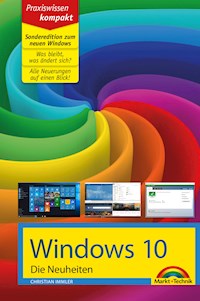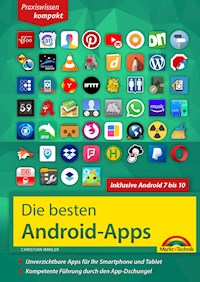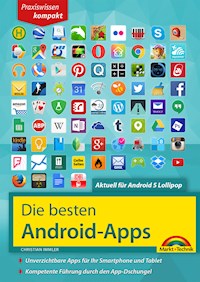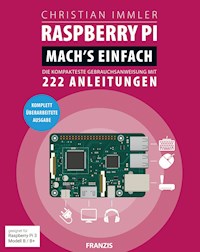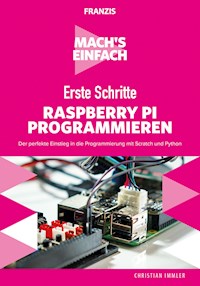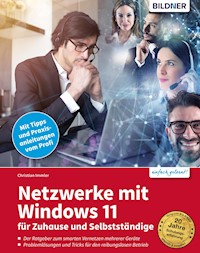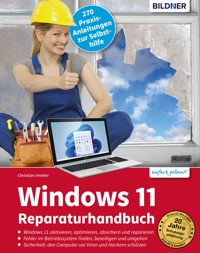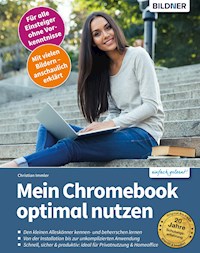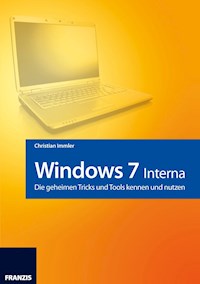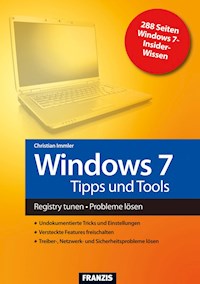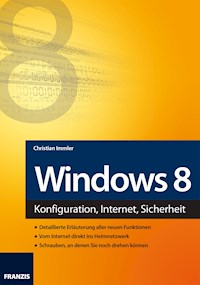
4,99 €
Mehr erfahren.
- Herausgeber: Franzis Verlag
- Kategorie: Wissenschaft und neue Technologien
- Sprache: Deutsch
Alles neu, alles anders: Interaktive Kacheln und Apps belegen den Startbildschirm, in den Bildschirmecken verbergen sich neue Funktionen, am rechten Bildschirmrand erscheint die elegante Charms-Leiste mit weiteren Funktionen und Einstellmöglichkeiten. Im ersten Moment wird Ihnen die neue Oberfläche ungewohnt vorkommen, aber mit mit diesem Buch werden Sie die neue Leichtigkeit von Windows 8 schnell schätzen lernen - und das in jeder Beziehung. Die neue Apps-Oberfläche Und möchten Sie Ihren gewohnten Windows-Workflow mit Desktop und allem, was dazugehört, zunächst weiter pflegen, ist auch das kein Problem. Hier steht, wie es geht. Interaktive Kacheln und Apps Beim Erststart von Windows 8 sind bereits wichtige Kacheln und Apps vorinstalliert. Wie Sie Ihren Startbildschirm konfigurieren, das liegt ganz bei Ihnen. Windows 8 beinhaltet erstmals einen eigenen Store, aus dem nach dem Vorbild der App Stores auf Smartphones Apps heruntergeladen und installiert werden können. Versteckte Funktionen und Charms In den Bildschirmecken der Oberfläche und am Bildschirmrand verbergen sich weitere interessante Funktionen. So zum Beispiel die neue Charms-Bar mit wichtigen Funktionen und Einstellungen für Ihren ganz individuellen Windows-8-Workflow. Internet Explorer und Heimnetzwerk Der Internet Explorer ist in Windows 8 gleich zweimal vorhanden, als neue Windows-8-App und auch auf dem klassischen Desktop. Heimnetzgruppen machen es kinderleicht, persönliche Daten anderen Geräten im lokalen WLAN-Netzwerk zur Verfügung zu stellen. SkyDrive: Jede Menge Online-Speicher Mit SkyDrive bietet Microsoft allen Nutzern kostenlosen Onlinespeicher an, in dem Fotos und Dokumente in der Cloud abgelegt und auf jedem verbundenen Gerät genutzt werden können. SkyDrive bietet zusätzlich eine eigene App, über die man auf der neuen Windows-8-Oberfläche Zugriff auf alle eigenen Dateien auf SkyDrive hat.
Das E-Book können Sie in Legimi-Apps oder einer beliebigen App lesen, die das folgende Format unterstützen:
Veröffentlichungsjahr: 2013
Ähnliche
Inhaltsübersicht
1 Windows 8: Alles neu, alles anders
1.1 Die neue Windows-Oberfläche
1.2 Die Apps-Liste verdrängt das alte Startmenü
1.3 Möglichkeiten, den Computer auszuschalten
1.4 Neue Apps aus dem Windows Store holen
1.5 Windows 8 installieren und anmelden
1.6 Windows 8 richtig installieren
1.7 Das Benutzerkonto mit dem Microsoft-Konto verbinden
1.8 Windows Update hält das System aktuell
2 Neue Apps auf dem Startbildschirm
2.1 Zweimal Internet Explorer 10
2.2 Suchen und finden der Bing-App
2.3 E-Mail schreiben und versenden
2.4 Chatten mit Freunden
2.5 Komfortabler Foto-Betrachter
2.6 Routenplanung mit Bing Maps
2.7 Kontakte- und Kalender zentral
2.8 Medienplayer und Onlinemusikshop
2.9 E-Books und Dokumente lesen
2.10 Kleine Spielepause mit Xbox-Live
2.11 Wettervorhersage lokal und weltweit
2.12 Aktuelle Nachrichten aus aller Welt
2.13 Interessante Reisetipps
2.14 Neues aus der Welt des Sports
2.15 Finanznachrichten und Börsenkurse
2.16 App-Tipps aus dem Windows Store
2.17 Suchen auf dem neuen Startbildschirm
2.18 Tastenkürzel für die neue Oberfläche
3 Der klassische Desktop im lokalen Einsatz
3.1 Den klassischen Desktop starten
3.2 Das hat sich an der Taskleiste geändert
3.3 Datum und Uhrzeit einstellen
3.4 Einstellungen im neuen Systemmenü
3.5 Was der neue Explorer besser macht
3.6 Kurznotizen auf den Desktop heften
3.7 Textverarbeitung mit WordPad
3.8 Handschriftliche Notizen im Windows-Journal
3.9 Der Taschenrechner mit den vier Gesichtern
3.10 Der Windows Media Player ist auch noch da
3.11 Anwendungen für den klassischen Desktop
4 Vom Internet direkt ins Heimnetzwerk
4.1 Wege, den DSL-Zugang einzurichten
4.2 Heimnetzgruppen und Dateifreigaben
4.3 Neue Geräte und Drucker anschließen
5 Der klassische Desktop im Online-Einsatz
5.1 Internet Explorer als App oder klassisch
5.2 E-Mail-Client auch für den Desktop
6 Jede Menge Onlinespeicher mit SkyDrive
6.1 Fotos auf SkyDrive laden und verwalten
6.2 SkyDrive ohne App im Browser nutzen
6.3 Auch Dokumente online bearbeiten
6.4 SkyDrive für den klassischen Desktop
7 Alles rund um die digitale Fotografie
7.1 Die besten Foto- und Grafik-Apps
7.2 Fotos im Windows Explorer anzeigen
7.3 Fotos in der Fotogalerie verwalten
7.4 Fotos von der Kamera importieren
7.5 Diashow mit der Fotos-App
7.6 Diashow mit der Fotogalerie
7.7 Fotos mit Drucker ausdrucken
7.8 Fotos auf SkyDrive veröffentlichen
8 Einstellungen in der neuen Systemsteuerung
8.1 Der Weg führt über die Charms-Bar
8.2 Einrichten der Benutzerkontensteuerung
9 Schrauben, an denen man noch drehen kann
9.1 Das Wartungscenter meldet ein Problem
9.2 Windows Defender schützt vor Spyware und Viren
9.3 Warnung vom neuen SmartScreen-Filter
9.4 Daten mit dem Dateiversionsverlauf sichern
9.5 Defragmentierung in Windows 8
9.6 Die Firewall schützt gegen Attacken aus dem Web
9.7 Family Safety: eingebauter Jugendschutz
Stichwortverzeichnis
1 Windows 8: Alles neu, alles anders
1.1 Die neue Windows-Oberfläche
1.2 Die Apps-Liste verdrängt das alte Startmenü
1.3 Möglichkeiten, den Computer auszuschalten
1.4 Neue Apps aus dem Windows Store holen
1.5 Windows 8 installieren und anmelden
1.6 Windows 8 richtig installieren
1.7 Das Benutzerkonto mit dem Microsoft-Konto verbinden
1.8 Windows Update hält das System aktuell
2 Neue Apps auf dem Startbildschirm
2.1 Zweimal Internet Explorer 10
2.2 Suchen und finden der Bing-App
2.3 E-Mail schreiben und versenden
2.4 Chatten mit Freunden
2.5 Komfortabler Foto-Betrachter
2.6 Routenplanung mit Bing Maps
2.7 Kontakte- und Kalender zentral
2.8 Medienplayer und Onlinemusikshop
2.9 E-Books und Dokumente lesen
2.10 Kleine Spielepause mit Xbox-Live
2.11 Wettervorhersage lokal und weltweit
2.12 Aktuelle Nachrichten aus aller Welt
2.13 Interessante Reisetipps
2.14 Neues aus der Welt des Sports
2.15 Finanznachrichten und Börsenkurse
2.16 App-Tipps aus dem Windows Store
2.17 Suchen auf dem neuen Startbildschirm
2.18 Tastenkürzel für die neue Oberfläche
3 Der klassische Desktop im lokalen Einsatz
3.1 Den klassischen Desktop starten
3.2 Das hat sich an der Taskleiste geändert
3.3 Datum und Uhrzeit einstellen
3.4 Einstellungen im neuen Systemmenü
3.5 Was der neue Explorer besser macht
3.6 Kurznotizen auf den Desktop heften
3.7 Textverarbeitung mit WordPad
3.8 Handschriftliche Notizen im Windows-Journal
3.9 Der Taschenrechner mit den vier Gesichtern
3.10 Der Windows Media Player ist auch noch da
3.11 Anwendungen für den klassischen Desktop
4 Vom Internet direkt ins Heimnetzwerk
4.1 Wege, den DSL-Zugang einzurichten
4.2 Heimnetzgruppen und Dateifreigaben
4.3 Neue Geräte und Drucker anschließen
5 Der klassische Desktop im Online-Einsatz
5.1 Internet Explorer als App oder klassisch
5.2 E-Mail-Client auch für den Desktop
6 Jede Menge Onlinespeicher mit SkyDrive
6.1 Fotos auf SkyDrive laden und verwalten
6.2 SkyDrive ohne App im Browser nutzen
6.3 Auch Dokumente online bearbeiten
6.4 SkyDrive für den klassischen Desktop
7 Alles rund um die digitale Fotografie
7.1 Die besten Foto- und Grafik-Apps
7.2 Fotos im Windows Explorer anzeigen
7.3 Fotos in der Fotogalerie verwalten
7.4 Fotos von der Kamera importieren
7.5 Diashow mit der Fotos-App
7.6 Diashow mit der Fotogalerie
7.7 Fotos mit Drucker ausdrucken
7.8 Fotos auf SkyDrive veröffentlichen
8 Einstellungen in der neuen Systemsteuerung
8.1 Der Weg führt über die Charms-Bar
8.2 Einrichten der Benutzerkontensteuerung
9 Schrauben, an denen man noch drehen kann
9.1 Das Wartungscenter meldet ein Problem
9.2 Windows Defender schützt vor Spyware und Viren
9.3 Warnung vom neuen SmartScreen-Filter
9.4 Daten mit dem Dateiversionsverlauf sichern
9.5 Defragmentierung in Windows 8
9.6 Die Firewall schützt gegen Attacken aus dem Web
9.7 Family Safety: eingebauter Jugendschutz
Stichwortverzeichnis
1 Windows 8: Alles neu, alles anders
Auf den ersten Blick sieht nichts mehr aus wie vorher. Die Fenster, die dem Betriebssystem seinerzeit seinen Namen gegeben haben, sind verschwunden. Die neuen sogenannten Apps belegen den vollen Bildschirm. Alles wird einfacher, übersichtlicher und auch bequem auf Tablets und Touchscreen-Computern bedienbar, ohne sich mühsam durch verschachtelte Menüs klicken zu müssen.
Bild 1.1 Die neue Touchscreen-optimierte Benutzeroberfläche von Windows 8.
Im ersten Moment wird die neue Benutzeroberfläche vielen, die Windows seit Jahren kennen, ungewohnt vorkommen – Sie werden aber die Leichtigkeit von Windows 8 schnell schätzen lernen bei den ganz alltäglichen Aufgaben, beispielsweise wenn Sie im Internet surfen, E-Mails schreiben, Fotos betrachten, Musik hören. Und für komplexere Arbeiten gibt es weiterhin noch den klassischen Windows-Desktop.
1.1 Die neue Windows-Oberfläche
Windows 8 besteht für den Benutzer aus zwei völlig getrennten Oberflächen, der modernen, touchoptimierten neuen Oberfläche, die einige sicher schon vom Windows Phone kennen, und dem klassischen Windows-Desktop im Windows 7-Stil, der aber auch einige Neuerungen bekommen hat.
Windows 8 setzt konsequent auf klare Farben und Schriften. Alle Glanz- und Transparenzeffekte aus Windows Vista und Windows 7 sind verschwunden.
Der neue Startbildschirm zeigt die Programme, die jetzt wie auf Smartphones als Apps bezeichnet werden, in Form sogenannter Kacheln. Diese Kacheln bieten mehr als die früheren Desktopsymbole. Sie können sie anklicken, um die jeweilige App im Vollbildmodus zu starten, die Kacheln zeigen aber auch von sich aus Informationen in Echtzeit an, wie zum Beispiel neue E-Mails, Termine oder die Wettervorhersage.
Übrigens, die Sache mit dem Namen Die neue Oberfläche wurde in den Vorabversionen von Windows 8 noch mit dem Codenamen Metro benannt, abgeleitet von der englischen Bezeichnung für U-Bahn. Die meisten U-Bahn-Netze auf der Welt verwenden ein ähnliches klares Design mit prägnanten Farben und einheitlicher Schriftart für Stationsnamen, Linienpläne und Hinweisschilder. Microsoft hatte offenbar nicht bedacht, dass der deutsche Metro-Konzern in den vergangenen Jahren bereits mit zahlreichen U-Bahn-Fanseiten und sogar Verkehrsbetrieben Rechtsstreitigkeiten wegen Markenverletzungen angezettelt hatte. Kurz vor der Veröffentlichung von Windows 8 ließ man bei Microsoft den Namen Metro wieder fallen.
Kacheln auf dem Startbildschirm umsortieren
Am Anfang sind einige solcher Kacheln vorinstalliert, mit neuen Apps kommen weitere dazu. Sie können diese Kacheln auf dem Bildschirm beliebig umsortieren, wobei das Spaltenraster vorgegeben ist. Klicken Sie auf eine Kachel und ziehen Sie sie mit gedrückter Maustaste an die gewünschte Position. Die anderen Kacheln machen dabei automatisch Platz. Auf Touchscreens halten Sie einfach länger den Finger auf die Kachel, bis sie sich aus dem Verband löst und frei bewegen lässt.
Bild 1.2 Kachel auf dem Bildschirm verschieben.
Versteckte Funktionen in den Bildschirmecken
Hinter den Bildschirmecken des Startbildschirms verbergen sich weitere interessante Funktionen. Fahren Sie mit der Maus in die linke untere oder obere Bildschirmecke, erscheint ein Vorschaubild der zuletzt verwendeten App. Diese können Sie mit einem Klick direkt wieder aufrufen. Eine senkrechte Bewegung der Maus oder ein senkrechter Fingerstrich auf dem Touchscreen zeigt eine Liste aller noch im Hintergrund laufenden Apps. Mit dem Tastenkürzel [Win]+[Tab] lässt sich diese Seitenleiste ebenfalls einblenden, und man kann auch gleich zwischen laufenden Apps umschalten.
Das Tastenkürzel [Alt]+[F4] beendet wie in früheren Windows-Versionen eine App wirklich. Diese wird dann auch in der Liste nicht mehr angezeigt. Haben Sie, z. B. auf einem Tablet, keine Tastatur, berühren Sie den Bildschirm am oberen Rand und ziehen die App nach ganz unten. Damit wird sie ebenfalls beendet. Diese Methode funktioniert auch mit der Maus.
Die Seitenleiste Charms
Fahren Sie mit der Maus in die rechte untere oder obere Bildschirmecke, erscheinen am rechten Bildschirmrand die sogenannten Charms, eine Symbolleiste mit weiteren wichtigen Funktionen. Auf Touchscreens streifen Sie über den rechten Bildschirmrand. Alternativ können Sie auch das Tastenkürzel [Win]+[C] drücken.
Bild 1.3 Die Charms am rechten Bildschirmrand und die Uhr erscheinen beim Berühren einer der rechten Bildschirmecken.
Die Charms bestehen aus fünf Symbolen, die je nach App, aus der heraus sie aufgerufen werden, teilweise unterschiedliche Möglichkeiten bieten. Alle Charms lassen sich auch leicht mit einem Tastenkürzel aufrufen.
Charm
Funktion
Tastenkürzel
Suchen
Blendet ein Suchfenster ein, in dem Apps, Einstellungen oder Dateien auf dem PC gesucht werden können. Beim Eingeben der Zeichen erscheinen die ersten Suchergebnisse. Mit diesem Suchformular kann auch innerhalb einer App gesucht werden. Wählen Sie die gewünschte Kategorie oder App für die Suche aus.
[Win]+[F]
Teilen
Mit diesem Charm lassen sich Inhalte einer App per Mail verschicken oder über andere Kommunikations-Apps weitergeben. Diese Funktion ist nur in Apps nutzbar, die Inhalte zum Teilen anbieten, nicht auf dem Startbildschirm.
[Win]+[H]
Start
Ruft den Startbildschirm auf.
[Win]
Geräte
Ruft die Geräteliste auf, um z. B. Inhalte aus Apps zu drucken.
[Win]+[K]
Einstellungen
Ruft das Einstellungen-Menü der App auf. Ganz unten werden dort immer globale Einstellungen angezeigt.
[Win]+[I]
Die Aktionen in den Bildschirmecken funktionieren nicht nur auf dem Startbildschirm, sondern auch innerhalb aller Apps, die in der Liste unter dem Suchfeld angezeigt werden.
Übersicht auf dem Startbildschirm
Ein Klick in die untere rechte Bildschirmecke verkleinert die Darstellung des Startbildschirms, sodass alle Kacheln zu sehen sind, auch wenn es irgendwann so viele sind, dass sie auf dem Bildschirm nur noch durch horizontales Verschieben erreichbar sind. In diesem Modus können Sie ganze Blöcke von Kacheln neu auf dem Startbildschirm anordnen. Dieses Herauszoomen funktioniert auch in einigen Apps, z. B. bei den Fotos.
Bild 1.4 Überblick über den gesamten Startbildschirm.
1.2 Die Apps-Liste verdrängt das alte Startmenü
Das seit Windows 95 bekannte Startmenü in der unteren linken Bildschirmecke gibt es nicht mehr – weder auf der neuen Windows 8-Oberfläche noch auf dem klassischen Desktop. Ein Rechtsklick auf den Startbildschirm blendet in jeder Situation eine neue Symbolleiste am unteren Bildschirmrand ein. Klicken Sie hier auf das Symbol Alle Apps. Alternativ können Sie das Tastenkürzel [Win]+[Q] nutzen.
Bild 1.5 Bei einem Rechtsklick erscheint das Symbol Alle Apps.
Es erscheint eine Liste aller installierten Apps und auch der Programme für den klassischen Windows-Desktop. Im vorderen Teil erscheinen alle neuen Windows 8-Apps alphabetisch sortiert, daneben befinden sich, nach Gruppen geordnet, die klassischen Windows-Programme.
Bei sehr langen Apps-Listen hilft die Suchfunktion in der rechten Seitenleiste, eine bestimmte App zu finden. Wenn die Suchleiste nicht angezeigt wird, können Sie diese mit dem Tastenkürzel [Win]+[Q] einblenden.
Bild 1.6 Die Liste aller installierten Apps.
1.3 Möglichkeiten, den Computer auszuschalten
Seit es kein Startmenü mehr gibt, gibt es dort auch keinen Menüpunkt zum Ausschalten des Computers mehr. Windows 8 bietet aber trotzdem mehrere Möglichkeiten, den Computer auszuschalten.
Die einfachste Methode ist der Ausschalter am Gehäuse oder auf der Tastatur, der wie schon in früheren Windows-Versionen den Computer kontrolliert herunterfährt, statt einfach den Strom abzuschalten.
Das Tastenkürzel
[Strg]
+
[Alt]
+
[Entf]
, der schon aus früheren Windows-Versionen bekannte »Affengriff«, blendet ein Menü mit Systemfunktionen ein. Hier finden Sie ganz unten rechts ein Symbol zum Ausschalten.
Klicken Sie auf dem Startbildschirm oben rechts auf Ihren Benutzernamen und wählen Sie dann im Menü
Abmelden
. Auf dem Anmeldebildschirm finden Sie ganz unten rechts ein Symbol zum Ausschalten.
Fahren Sie mit der Maus in eine der rechten Bildschirmecken, ohne zu klicken. Damit werden die sogenannten Charms am rechten Bildschirmrand eingeblendet. Klicken Sie auf
Einstellungen
oder nutzen Sie das Tastenkürzel
[Win]
+
[I]
. In der Seitenleiste erscheint ganz unten ein Ausschalter.
Bild 1.7 Ein-/Ausschalter in der Seitenleiste der Einstellungen.
1.4 Neue Apps aus dem Windows Store holen
Windows 8 beinhaltet erstmals einen eigenen Store, auf dem nach dem Vorbild der App Stores auf Smartphones Apps heruntergeladen und installiert werden können. Der Windows Store ist die einzige Möglichkeit, die neuen Apps in Windows 8 zu installieren. Dabei sorgt der Name »Store« bei vielen Anwendern für Verwirrung – die meisten Apps sind nämlich kostenlos. Anwendungen für den klassischen Desktop werden weiter wie gewohnt installiert. Zur Nutzung des Windows Store ist die Anmeldung mit einem Microsoft-Konto erforderlich.
Bild 1.8 Der Windows Store-Startbildschirm. Die Apps im Windows Store sind nach Themen sortiert, regelmäßig wechselnd werden bestimmte Apps auf der Startseite vorgestellt.
Ein Klick auf eine der Kategorien zeigt eine Liste aller Apps dieser Kategorie an. Wählen Sie hier eine aus, werden eine detaillierte Beschreibung sowie Screenshots angezeigt. Ein Klick auf Installieren installiert die App auf dem Startbildschirm. Im Gegensatz zu Anwendungen in früheren Windows-Versionen oder auf dem klassischen Desktop brauchen Sie sich um Verzeichnisstrukturen oder weitere Einstellungen keine Gedanken zu machen. Mit einem einzigen Klick wird die App ohne weitere Nachfragen installiert und ist danach auf dem Startbildschirm zu finden.
Apps suchen im neuen Windows Store
Sie können im Windows Store auch nach Stichwörtern suchen, um passende Apps zu finden. Dazu wird die Standardsuchfunktion von Windows 8 verwendet. Fahren Sie mit der Maus in eine der rechten Bildschirmecken oder drücken Sie das Tastenkürzel [Win]+[C], um die sogenannte Charm-Bar, eine spezielle Symbolleiste am rechten Bildschirmrand, einzublenden.
Klicken Sie hier auf das Symbol Suchen. Geben Sie einen Suchbegriff ein und klicken Sie auf das Store-Symbol, wenn dieses nicht bereits markiert ist, um innerhalb des Windows Store zu suchen.
Bild 1.9 Suchen nach Foto-Apps im Windows Store.
Verfügbare Updates im Windows Store
Viele der neuen Windows 8-Apps werden häufig aktualisiert. Die Installation einer neuen Version ist nicht mehr wie bei früheren Windows-Programmen mit viel technischem Aufwand verbunden, sondern heute genauso einfach wie auf einem Smartphone.
Die Kachel des Windows Store auf dem Startbildschirm zeigt mit einer Zahl an, wenn Updates verfügbar sind. Sie brauchen jetzt nur noch den Windows Store zu starten und oben rechts auf die Update-Meldung zu klicken. Die verfügbaren Updates werden angezeigt.
Wählen Sie die gewünschten Updates oder einfach gleich alle aus und klicken Sie auf Installieren. Sie brauchen sich keine Gedanken um Verzeichnisstrukturen, Datensicherung oder Neustarts zu machen. Die Updates werden installiert, und danach stehen die Apps sofort wieder zur Verfügung.
Bild 1.10 Verfügbare Updates im Windows Store.
1.5 Windows 8 installieren und anmelden
Die Installation von Windows 8 ist noch einfacher geworden als bei allen früheren Windows-Versionen. Booten Sie den Computer mit der Windows 8-DVD und folgen Sie den Schritten des Installationsassistenten.
Parallelinstallation zu bestehendem Windows Verwenden Sie für die Installation von Windows 8 eine freie Partition auf der Festplatte oder eine zweite, ganz leere Festplatte. Damit bleibt Ihr bestehendes Windows-System einschließlich aller eigenen Daten erhalten. Bei Installation auf einer bestehenden Windows-Partition würde alles verloren gehen. Windows 8 installiert automatisch einen Bootmanager, mit dem Sie in Zukunft bei jedem Start des Computers das gewünschte Betriebssystem auswählen können. Während der Installation können Sie nicht mehr benötigte Partitionen formatieren oder auf einem freien Festplattenbereich eine neue Partition zur Installation anlegen.
Die Systemvoraussetzungen für Windows 8 sind vergleichbar mit denen von Windows 7:
Prozessor: 1 GHz oder schneller
RAM: 1 GByte (32 Bit) oder 2 GByte (64 Bit)
Festplattenpartition: 16 GByte (32 Bit) oder 20 GByte (64 Bit)
Grafikkarte: mindestens 1.024 x 768, DirectX 9 oder höher
Bevor Sie Windows 8 installieren, sorgen Sie mit dem bisherigen Betriebssystem dafür, dass eine mindestens 20 GByte große Festplattenpartition komplett frei ist oder dass sich ein entsprechend großer unpartitionierter Bereich auf der Festplatte befindet. Tatsächlich benötigt das Betriebssystem etwa 9 GByte auf der Festplatte.
32 Bit oder 64 Bit? Viele Anwender stellen sich die Frage, ob die 64-Bit-Version oder die 32-Bit-Version die bessere Wahl ist. Ob sich die 64-Bit-Version überhaupt installieren lässt, hängt natürlich von der Hardware ab und kann mit dem Upgrade Advisor überprüft werden. Die 64-Bit-Version unterstützt mehr als 4 GByte RAM und läuft auf High-End-PCs auch schneller. Dafür kann es Kompatibilitätsprobleme mit älterer Software geben, und für einige Geräte sind möglicherweise keine Treiber verfügbar. Auf »normalen« und auch auf älteren PCs kann daher die 32-Bit-Version noch die bessere Wahl darstellen.
Für die Windows 8-Logozertifizierung, die Voraussetzung, dass ein Computerhersteller ein Windows 8-Logo auf ein Gerät kleben darf, setzt Microsoft noch weitere technische Anforderungen voraus, die aber zum Betrieb von Windows 8 nicht zwingend erforderlich sind. So muss sich bei Tablets und Notebooks die Hintergrundbeleuchtung dynamisch an das Nutzerverhalten anpassen, und diese Geräte dürfen an keiner Stelle der Gehäuseoberfläche außen wärmer als 38 °C werden. PCs und Notebooks mit x86-Prozessoren müssen USB-3.0-Anschlüsse haben, USB 2.0 wird natürlich weiterhin unterstützt. Außerdem ist ein 3,5-mm-Kopfhöreranschluss Voraussetzung für die Logozertifizierung.
Die Versionen der Windows 8-Familie
Windows 8 ist in »nur« vier verschiedenen Versionen lieferbar, die sich im Funktionsumfang etwas unterscheiden. Für private PC-Nutzer wird die Auswahl, verglichen mit Windows 7, recht einfach, da nur zwei der Versionen im Handel erhältlich sind.
Windows 8 Version
Beschreibung
Windows 8
Die Windows 8-Version, die für die meisten Anwender infrage kommt, heißt auch einfach und schlicht »Windows 8«. Diese Version enthält alle wichtigen neuen Funktionen von Windows 8, die neue Oberfläche und auch den klassischen Desktop, auf dem Programme, die für ältere Windows-Versionen entwickelt wurden, weiterhin installiert werden können.
Windows 8 Pro
Windows 8 Pro, die Version für professionelle Anwender, bietet zusätzlich einige Funktionen, die Privatanwender kaum vermissen werden.
Windows 8 Enterprise
Die Version für große Firmenkunden entspricht im Funktionsumfang weitgehend der Version Windows 8 Pro, ist aber nur über Firmenlizenzverträge im Software-Assurance-Programm von Microsoft erhältlich.
Windows 8 RT
Diese Version läuft nur auf Geräten mit ARM-Prozessor (Tablets und Netbooks). Da bisherige Windows-Versionen noch nie auf ARM-Prozessoren liefen, werden sich auf Windows 8 RT auch keine klassischen Windows-Programme installieren lassen. Windows 8 RT ist ebenfalls nicht im freien Handel erhältlich, sondern nur auf entsprechenden Geräten vorinstalliert.
Welche Windows 8-Version ist installiert?
Haben Sie einen PC oder ein Tablet mit Windows 8 und möchten wissen, welche Version installiert ist, drücken Sie das Tastenkürzel [Win]+[Pause]. Anschließend wird die verwendete Version angezeigt. Im gleichen Fenster erfahren Sie auch, ob ein 32-Bit- oder ein 64-Bit-Betriebssystem installiert ist.
Bild 1.11 Anzeige der Windows-Version in den Basisinformationen über den Computer.
1.6 Windows 8 richtig installieren
Booten Sie den Computer mit der Installations-DVD. Damit die Installation von der DVD funktioniert, muss im BIOS des Computers die Option, von CD-ROM/DVD zu booten, aktiv sein.
Nachdem Sie mit der Windows 8-DVD gebootet haben, erscheint als Erstes eine Maske, in der Sie Installationssprache, Uhrzeitformat und Eingabesprache auswählen können. Lassen Sie hier alles auf
Deutsch
stehen. Damit legt Windows 8 automatisch auch die Tastatursprache fest, sodass Sie nicht mehr wie in alten Windows-Versionen mit der englischen Tastaturbelegung während der Installation arbeiten müssen.
Im nächsten Schritt haben Sie alternativ die Möglichkeit, sich Computerreparaturoptionen anzeigen zu lassen, um ein beschädigtes Betriebssystem zu retten. Halten Sie schon aus diesem Grund eine Windows 8-DVD immer in Reichweite Ihres Computers bereit – für den Fall der Fälle.
Geben Sie jetzt den Produktschlüssel ein, den Sie mit Ihrer Windows 8-Version erhalten haben. Danach müssen Sie noch den Lizenzvertrag bestätigen.
Jetzt kann die eigentliche Installation beginnen. Wählen Sie im Installationsassistenten die Option
Benutzerdefiniert
, damit Ihre bestehende Windows-Installation nicht beschädigt wird. Hier können Sie eine vorhandene Partition auswählen und bei Bedarf neu formatieren oder aber im freien Bereich der Festplatte eine neue Partition anlegen, in der Windows 8 installiert werden soll.
Jetzt startet die eigentliche Installationsprozedur. Nachdem alle Betriebssystemdateien auf die Festplatte übertragen wurden, erfolgt automatisch ein Neustart. Nach dem Neustart werden Sie aufgefordert, eine Hintergrundfarbe für den neuen Windows 8-Startbildschirm sowie einen Namen für den PC festzulegen.
Danach gilt es noch, ein paar Grundeinstellungen vorzunehmen. Wenn Sie gleich loslegen wollen, können Sie auch einfach die Express-Einstellungen verwenden. Später lässt sich alles noch ändern.
1.7 Das Benutzerkonto mit dem Microsoft-Konto verbinden
Wie in früheren Windows-Versionen müssen Sie jetzt auf dem PC ein neues Benutzerkonto einrichten. Windows 8 bietet erstmals die Möglichkeit, ein Benutzerkonto mit einem Microsoft-Konto zu verbinden.
Microsoft-Konto, früher Windows Live ID Microsoft-Konto ist die neue Bezeichnung für die bisher bekannten Windows Live IDs. Nur der Name ist anders, die Funktionalität ist geblieben. Wer eine Windows Live ID hat, z. B. eine Hotmail-Adresse, hat jetzt automatisch ein Microsoft-Konto.
Die Nutzung eines Microsoft-Kontos zur Anmeldung bietet diverse Vorteile. Benutzereinstellungen des PCs können online synchronisiert werden, außerdem haben Sie sofort Zugriff auf Kontakte, Termine und Statusmeldungen von Freunden, die bei Hotmail oder Windows Live Messenger angemeldet sind. Windows 8 kann Ihre Dateien und Fotos auf SkyDrive nutzen, und die eigene Hotmail-, MSN-, Live- oder outlook.com-E-Mail-Adresse wird in der Mail-App eingetragen. Zum Download von Apps aus dem Windows Store ist ohnehin ein Microsoft-Konto erforderlich, sodass Sie das am besten gleich zur Anmeldung verwenden.
Haben Sie bereits ein Microsoft-Konto, geben Sie jetzt die E-Mail-Adresse und Ihr Passwort an, um sich anzumelden. Wenn nicht, klicken Sie auf Möchten Sie sich nicht mit einem Microsoft-Konto anmelden?. In diesem Fall legen Sie ein lokales Benutzerkonto wie in früheren Windows-Versionen an. Später können Sie über die PC-Einstellungen dieses Konto mit einem Microsoft-Konto verbinden.
1.8 Windows Update hält das System aktuell
Das Windows Update ist ein Onlinedienst von Microsoft, über den Sie immer die neuesten Betriebssystemupdates, Sicherheitspatches und Updates für Microsoft-Softwarekomponenten wie Internet Explorer oder Windows Defender bekommen können. Diese Funktion ist seit Windows 98 vorhanden, aber erst seit Windows XP fest ins System integriert. Seit dem Service Pack 2 für Windows XP und dem damals neuen Sicherheitscenter warnt Windows sogar, wenn die Update-Funktion nicht auf automatisch gesetzt ist.
Windows Update automatisch ausführen
Microsoft bemüht sich, für bekannt gewordene Sicherheitslücken so schnell wie möglich ein entsprechendes Patch zu entwickeln, das die Lücke schließt. Diese Patches werden über die Windows Update-Funktion zum Download angeboten, damit sich Benutzer um die Installation selbst nicht mehr kümmern müssen.
Systemauslastung durch die Update-Funktion Windows 8 bietet ein intelligentes Update-System an, das die Updates nur dann herunterlädt, wenn die Internetverbindung nicht von einer anderen Anwendung benötigt wird. So bemerken Sie also kaum noch Geschwindigkeitsverluste durch Updates. Wenn Sie einen Router und ein Netzwerk verwenden, geht die vom Update belegte Bandbreite trotzdem den anderen Computern im Netz verloren. Sollte es hier zu spürbaren Geschwindigkeitseinbußen kommen, wählen Sie für die Downloadzeit für automatische Updates einen Zeitraum geringer Nutzung, zum Beispiel wie voreingestellt nachts um 03:00 Uhr.
Windows 8 lädt in der Standardeinstellung alle sicherheitsrelevanten Updates automatisch herunter und installiert sie. Das Wartungscenter warnt mit einem Symbol im Infobereich der Taskleiste, wenn ein Sicherheitsrisiko besteht. Eines der möglichen Risiken, die hier angezeigt werden, ist eine deaktivierte automatische Update-Funktion.
Bild 1.12 Sicherheitswarnung bei ausgeschalteten automatischen Updates.
Mit einem Klick auf diese Meldung können Sie die Update-Einstellungen direkt ändern, um wichtige Updates automatisch zu installieren. Optionale Updates müssen weiterhin manuell installiert werden.
Bild 1.13 Windows Update-Optionen im Wartungscenter einstellen.
Die Einstellungen für Windows-Updates finden Sie in der Systemsteuerung im Modul
System
und
Sicherheit/Windows Update
.
Bild 1.14 Updates stehen zur Installation auf dem Computer bereit.
In der Standardeinstellung werden wichtige Updates automatisch installiert, bei optionalen Updates klicken Sie auf den Link, der dann eine Liste verfügbarer Updates zeigt, in der Sie wählen können, welche davon installiert werden sollen. Die Updates werden heruntergeladen und anschließend automatisch installiert, was je nach Größe einige Minuten oder auch Stunden dauern kann. Verlegen Sie das Herunterladen dieser Updates also nach Möglichkeit in Zeiten schwacher Internetnutzung wie Sonntage oder spät in die Nacht.
Bild 1.15 Optionale Updates auswählen.
Mit einem Klick auf
Einstellungen ändern
können Sie die automatische Update-Funktion nach Bedarf einstellen. Bei vollautomatischen Updates brauchen Sie sich im Regelfall um nichts mehr zu kümmern. Hier finden Sie auch Optionen, um die Updates nur herunterzuladen, ohne sie gleich zu installieren, oder einfach nur eine Benachrichtigung zu erhalten, wenn Updates vorliegen.
Bild 1.16 Festlegen, wie die Updates installiert werden sollen.
Gerätetreiberupdates Die Windows Update-Funktion bietet auch Gerätetreiberupdates zum Download an. Diese sind allerdings oftmals nicht so aktuell wie die von den Herstellern angebotenen Treiber, da sie erst eine zeitraubende Qualitätskontrolle bei Microsoft durchlaufen müssen. Die Treiberupdates gelten als optionale Updates. Das System durchsucht automatisch die Treiberdatenbank nach passenden Treibern für angeschlossene Hardwarekomponenten. Diese werden aber nicht automatisch installiert. Hier müssen Sie jeden Treiber manuell markieren und können ihn dann herunterladen und installieren.
Standardmäßig stellt Windows Updates auch Updates für andere Microsoft-Software außer Windows bereit. In diesem Dialog können Sie diese Einstellung bei Bedarf deaktivieren.
Windows Updates manuell installieren
Wurden die Updates nur heruntergeladen und nicht automatisch installiert, haben Sie anschließend die Auswahl zwischen der automatischen und der benutzerdefinierten Installation. Wählen Sie die benutzerdefinierte Installation, können Sie selbst einstellen, welche der heruntergeladenen Updates installiert werden sollen und welche nicht. Damit können Sie Updates verhindern, zu denen Inkompatibilitäten bekannt wurden oder die in Bezug auf den Datenschutz bedenklich sind.
Bei einigen Updates müssen Sie auch beim automatischen Herunterladen einen Lizenzvertrag bestätigen und eventuell nach der Installation den Computer neu starten. Windows weist auf einen erforderlichen Neustart mit einer auffälligen Meldung hin. Vor dem Neustart haben Sie Zeit, alle geöffneten Dateien zu speichern.
Sollten die automatischen Updates ausgeschaltet sein, starten Sie die Windows Update-Funktion über das Modul System und Sicherheit/Windows Update in der Systemsteuerung manuell. In früheren Windows-Versionen konnte man auch die Webseite windowsupdate.microsoft.com besuchen und dort Updates herunterladen. Diese Variante wird in Windows 8 nicht mehr unterstützt.
Installierte Updates anzeigen
Die installierten Updates können in der Liste Updateverlauf anzeigen aufgelistet werden. Hier sehen Sie auch eventuelle Fehler bei einer Update-Installation.
Bild 1.17 Installierte Updates im Update-Verlauf.
In der Systemsteuerung gibt es noch eine weitere Update-Liste unter Programme und Features/Installierte Updates. Diese Liste zeigt nur wirkliche Systempatches, keine Updates für Treiber und auch keine Definitionsupdates für den Windows Defender. Dafür können an dieser Stelle fehlerhafte Updates einzeln deinstalliert werden.
Bild 1.18 Updates bei Fehlern deinstallieren.
Die Microsoft-Supportdatenbank Microsoft gibt jedem Update-Patch eine Nummer, unter der es in der Microsoft-Supportdatenbank zu finden ist. Diese Nummern werden bei den installierten Updates im Update-Verlauf sowie auch in der Systemsteuerung unter Programme und Funktionen/Installierte Updates angezeigt. Zur genauen Beschreibung und zum Download des Patches kommen Sie über die Internetadresse http://support.microsoft.com/?kbid=xxxxxx. Ersetzen Sie dabei das xxxxxx am Ende durch die jeweilige Nummer des Updates. Leider sind diese Links in der Systemsteuerung nicht direkt anklickbar.
2 Neue Apps auf dem Startbildschirm
Windows 8 kennt zwei verschiedene Arten von Programmen, die neuen Apps, die im Vollbildmodus laufen und sich besonders einfach auf Touchscreens bedienen lassen, sowie die klassischen Programme, die wie in früheren Windows-Versionen in einem Fenster auf dem klassischen Desktop laufen und per Tastatur und Maus bedient werden. Hier ist eine Steuerung per Touchscreen nur mühsam möglich.
Lesen Sie weiter in der vollständigen Ausgabe!
Lesen Sie weiter in der vollständigen Ausgabe!
Lesen Sie weiter in der vollständigen Ausgabe!
Lesen Sie weiter in der vollständigen Ausgabe!
Lesen Sie weiter in der vollständigen Ausgabe!
Lesen Sie weiter in der vollständigen Ausgabe!
Lesen Sie weiter in der vollständigen Ausgabe!
Lesen Sie weiter in der vollständigen Ausgabe!
Lesen Sie weiter in der vollständigen Ausgabe!